

Подключение к ADB Control
Для подключения к web-интерфейсу ADB Control выполните следующие шаги:
-
В адресной строке браузера введите адрес хоста, на котором развернут ADB Control. В качестве номера порта укажите значение параметра Listening port из раздела UI component parameters, определенное на этапе конфигурирования сервиса ADB Control при установке кластера ADB (по умолчанию
81). -
В открывшемся окне введите учетные данные пользователя, который создается по умолчанию, и нажмите Sign in:
-
Username: admin
-
Password: 1234
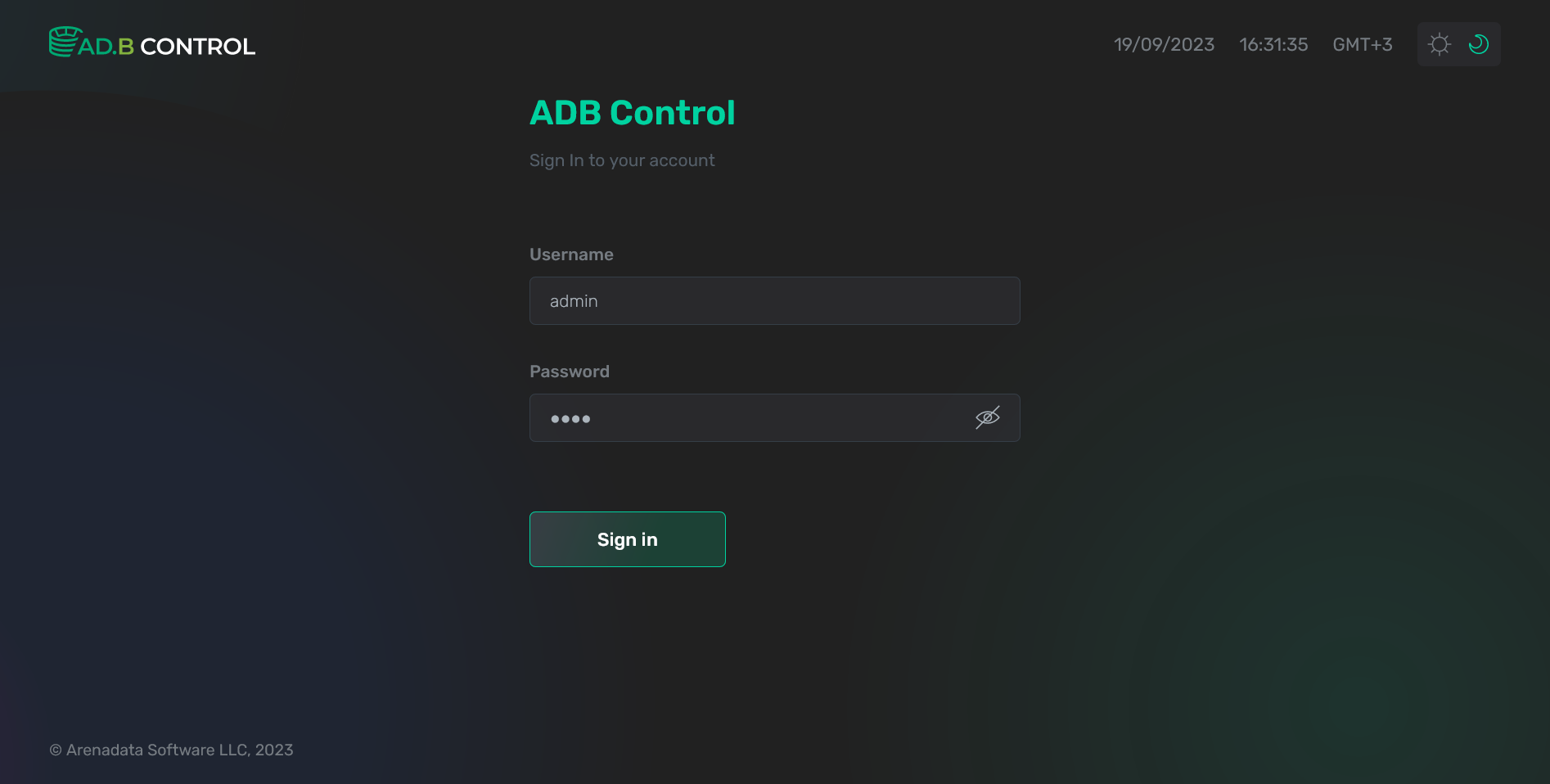 Подключение к ADB Control
Подключение к ADB Control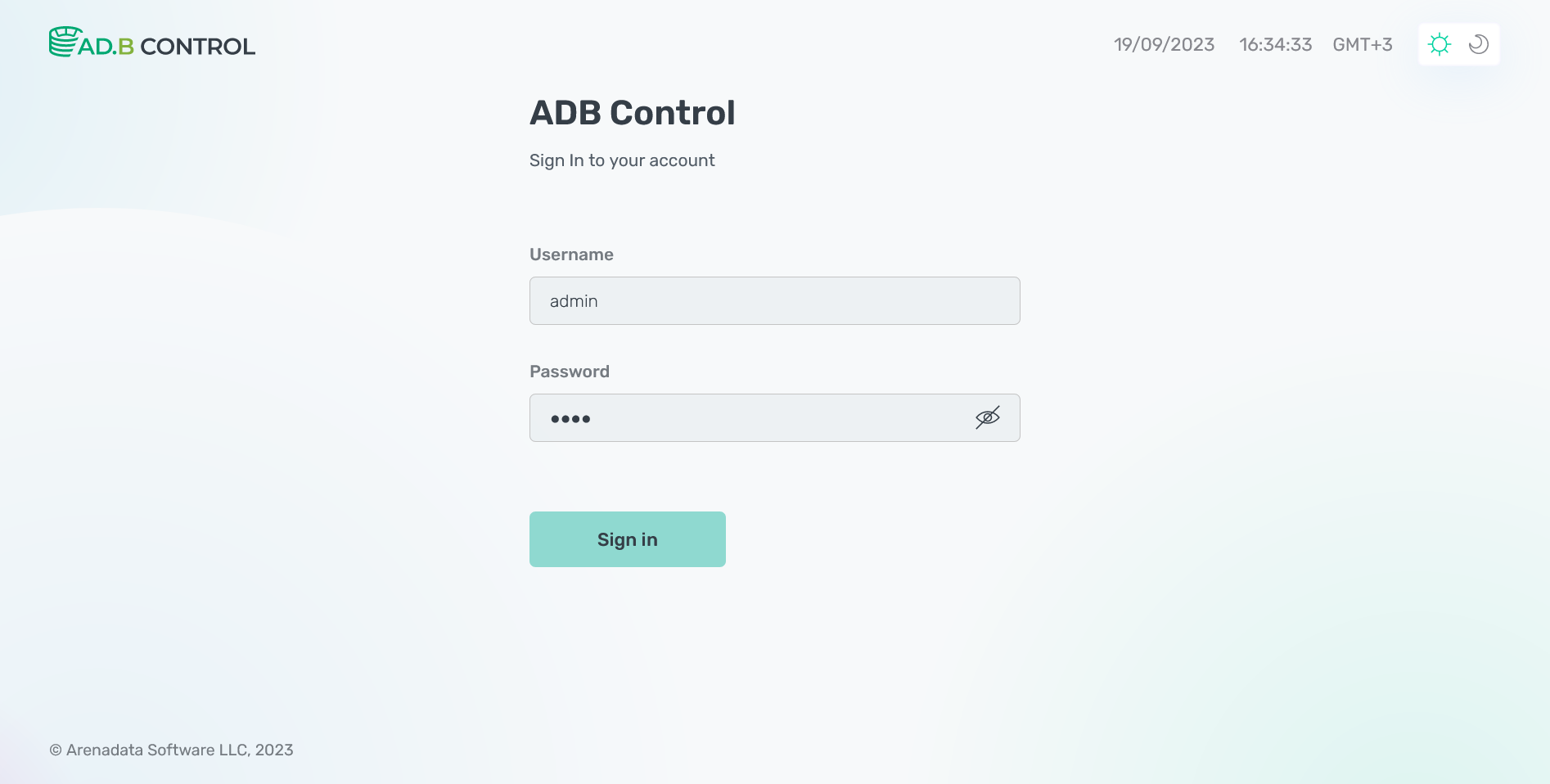 Подключение к ADB Control
Подключение к ADB Control
-
-
При первом входе в систему необходимо изменить пароль для пользователя
admin. Введите новый пароль в поле New password и подтвердите его в поле Confirm new Password. Нажмите Save. Обратите внимание, что длина пароля должна быть более либо равна 12 символам по умолчанию. К вводу допускаются любые символы кроме пробелов.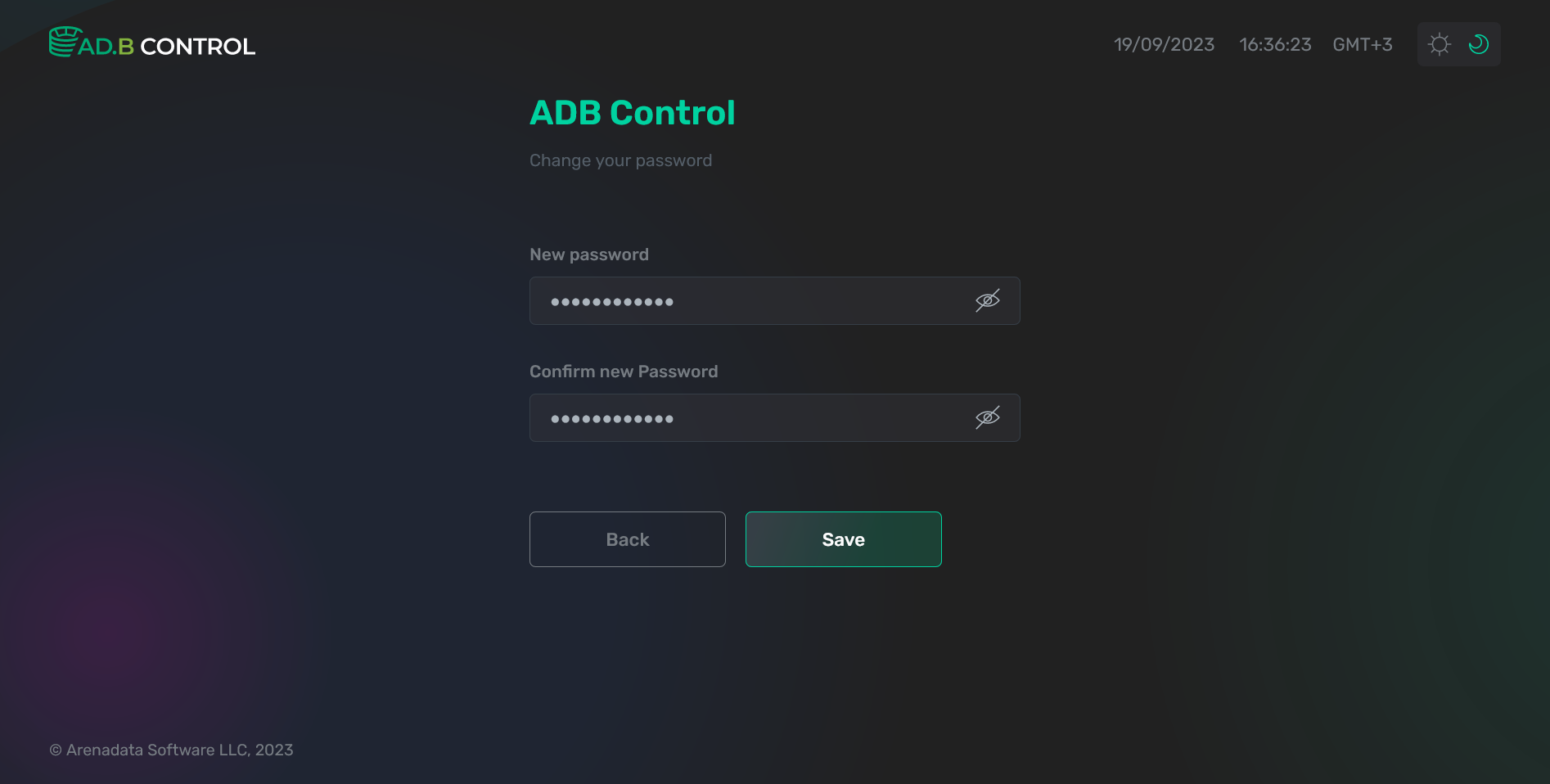 Смена пароля
Смена пароля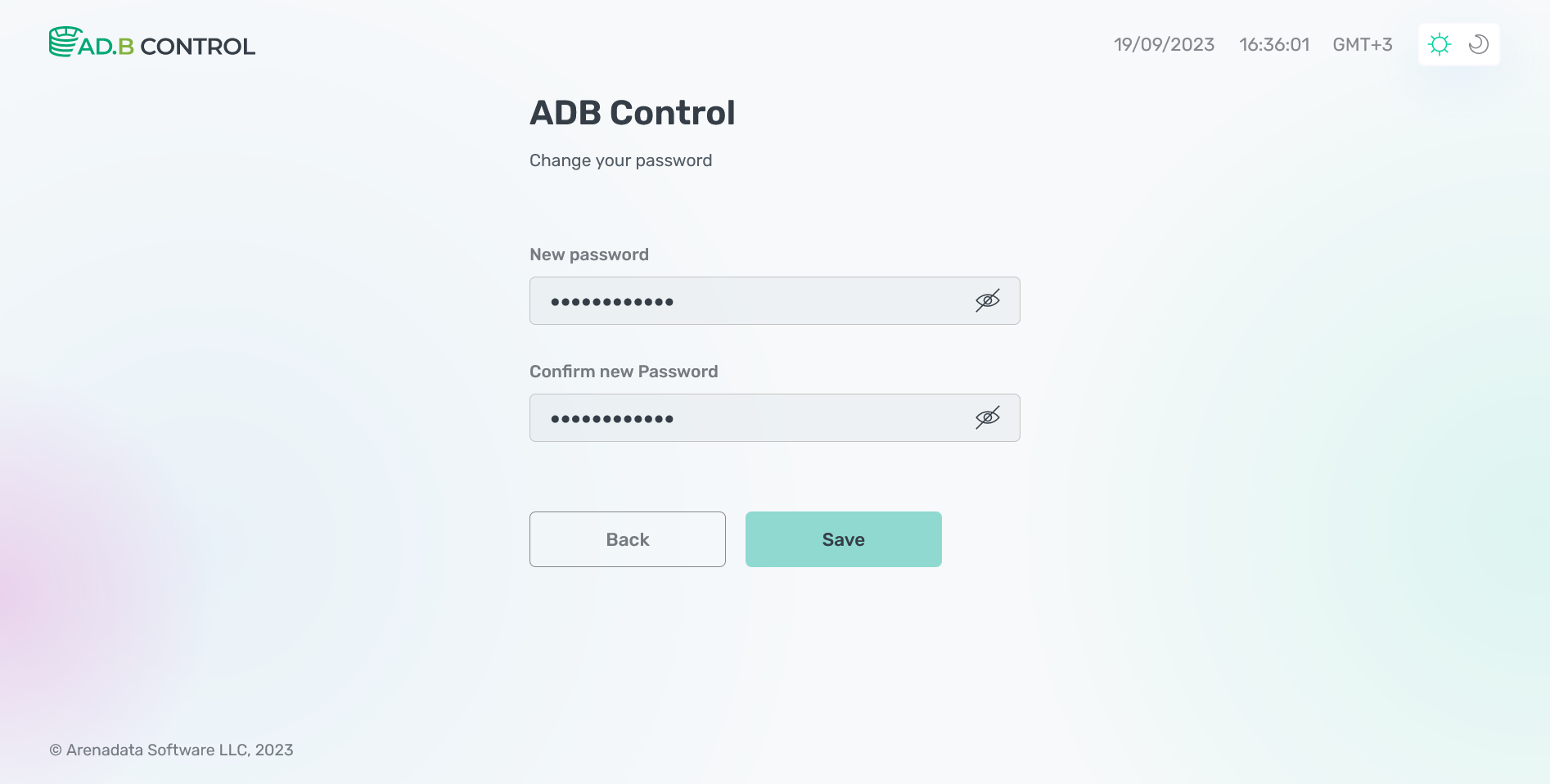 Смена пароля
Смена пароля -
После успешного сохранения нового пароля выполните вход под пользователем, повторно введя логин и новый пароль. Обратите внимание, что при достижении определенного числа неудачных попыток входа пользователь будет заблокирован — на постоянной или временной основе в зависимости от настроек.
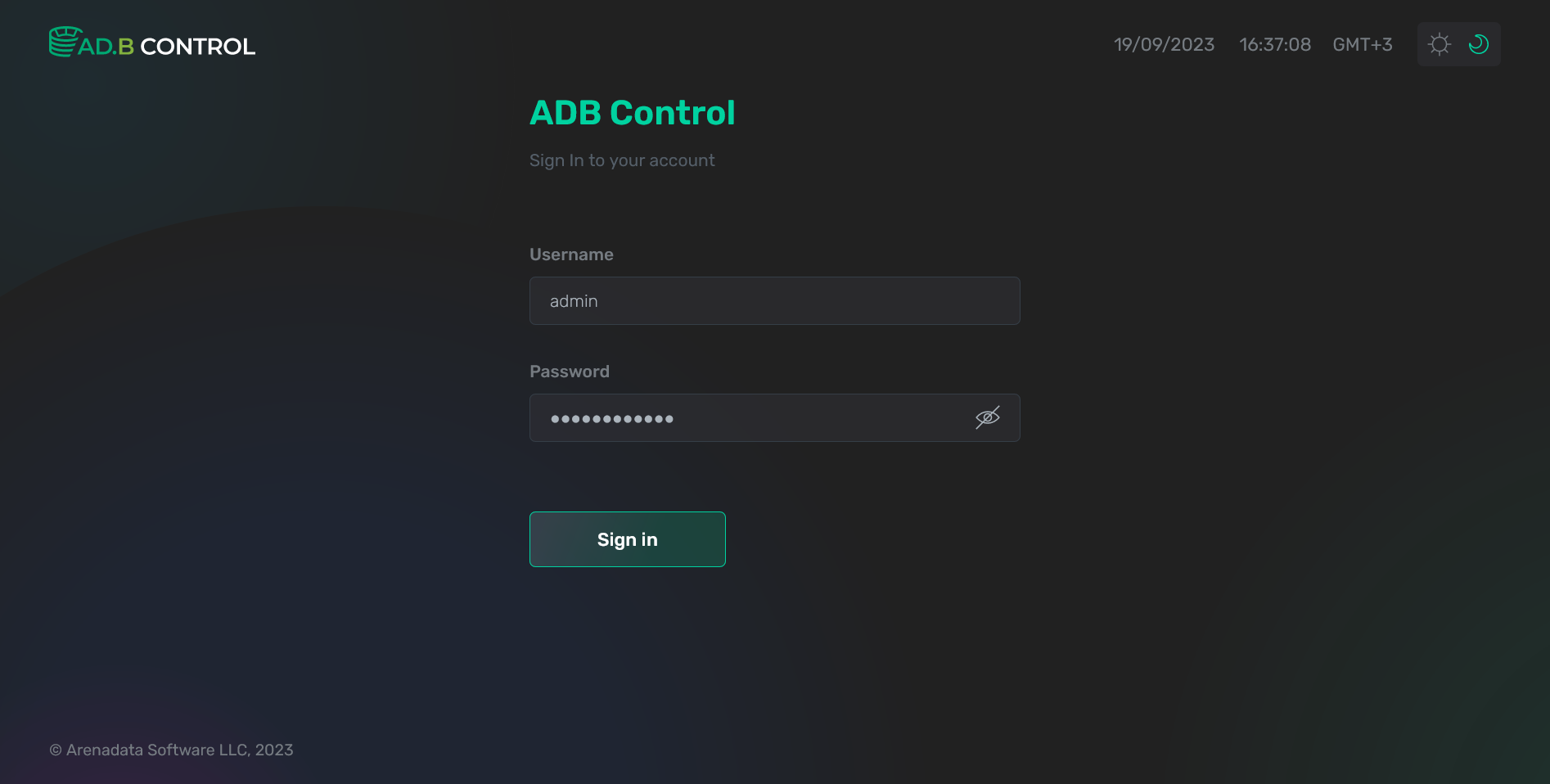 Вход с использованием измененного пароля
Вход с использованием измененного пароля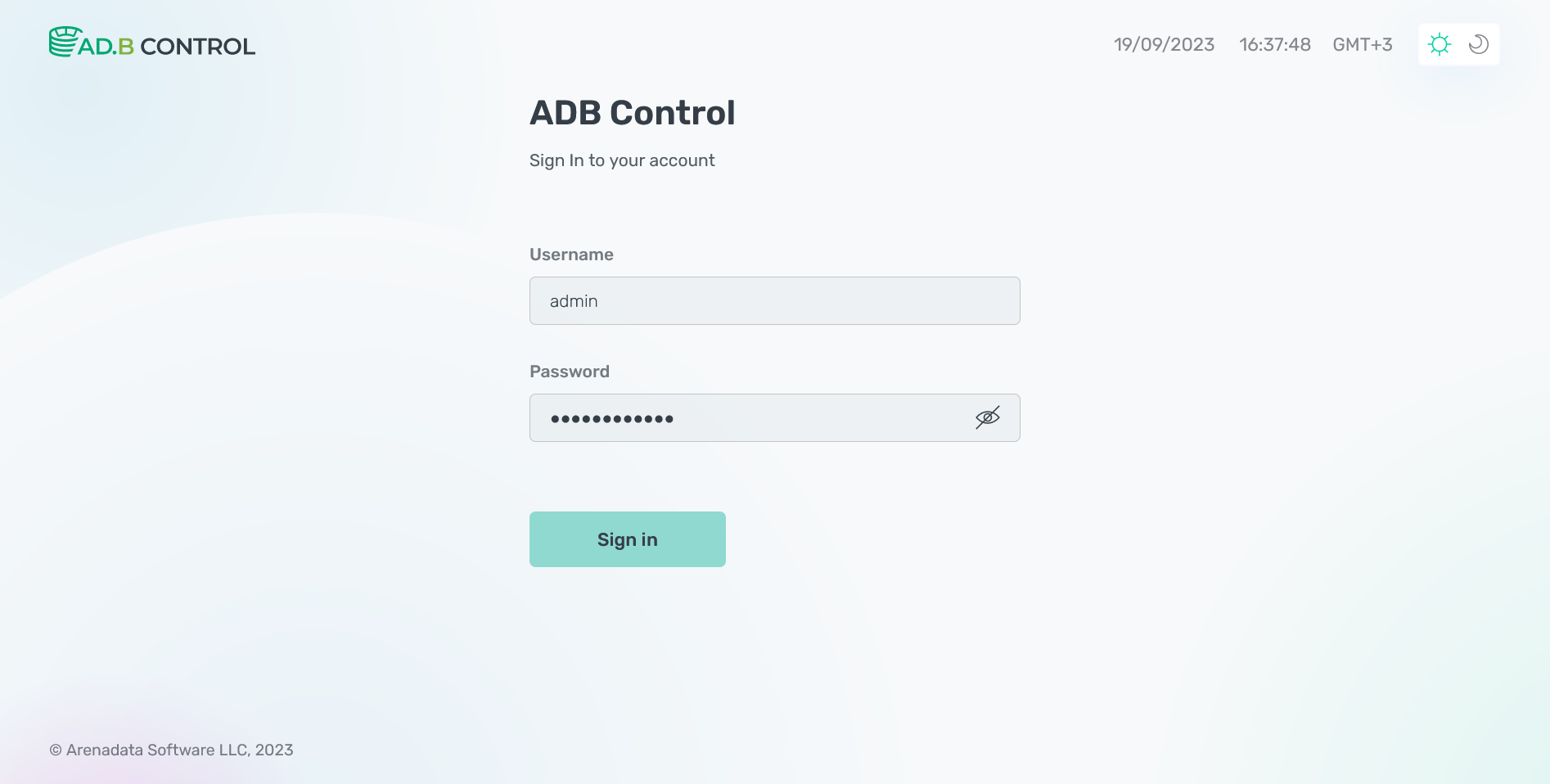 Вход с использованием измененного пароля
Вход с использованием измененного пароля -
Если в дальнейшем потребуется получить информацию о пользователе, выполнившем вход в ADB Control — выберите вкладку User info в левом навигационном меню.
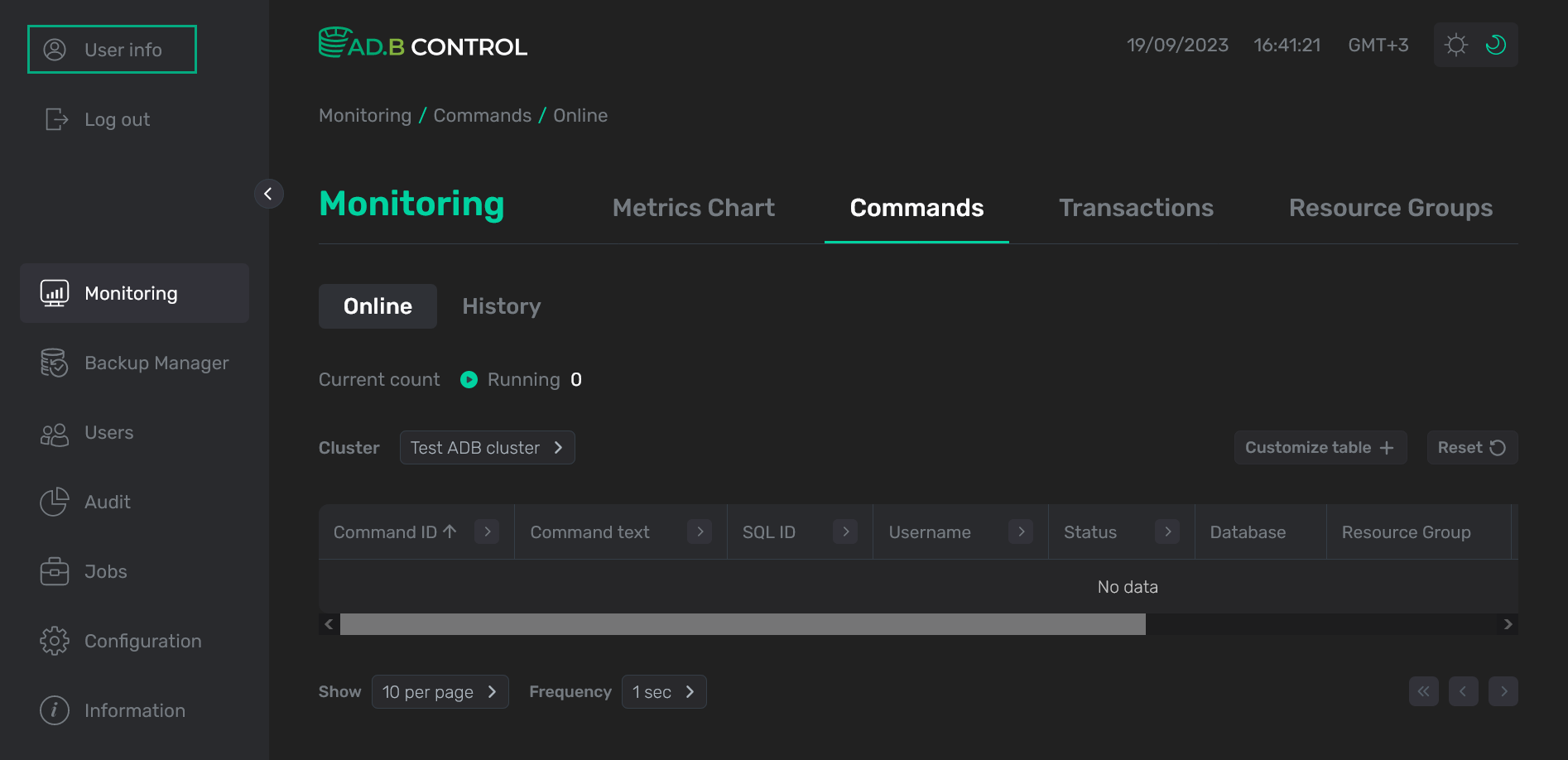 Получение информации о текущем пользователе
Получение информации о текущем пользователе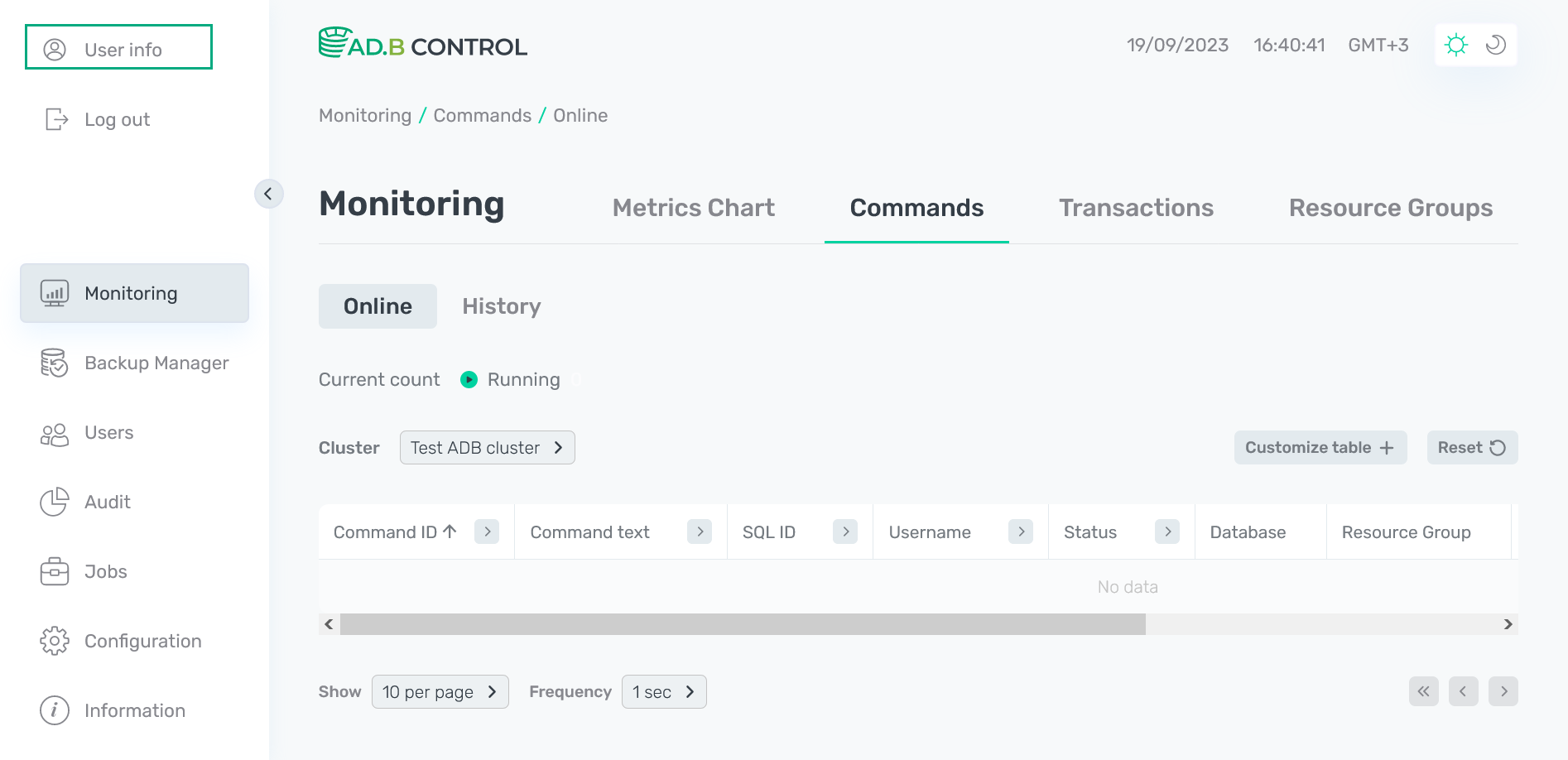 Получение информации о текущем пользователе
Получение информации о текущем пользователеВ появившемся модальном окне отображается имя текущего пользователя, которое можно скопировать нажав кнопку Copy info.
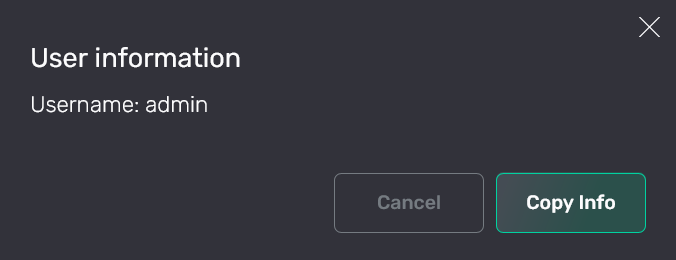 Копирование информации о текущем пользователе
Копирование информации о текущем пользователе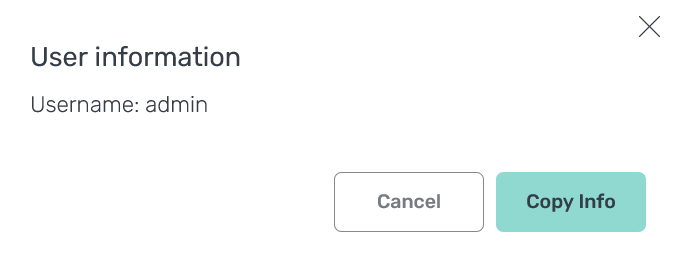 Копирование информации о текущем пользователе
Копирование информации о текущем пользователе -
Для выхода из системы нажмите Log out в левом навигационном меню.
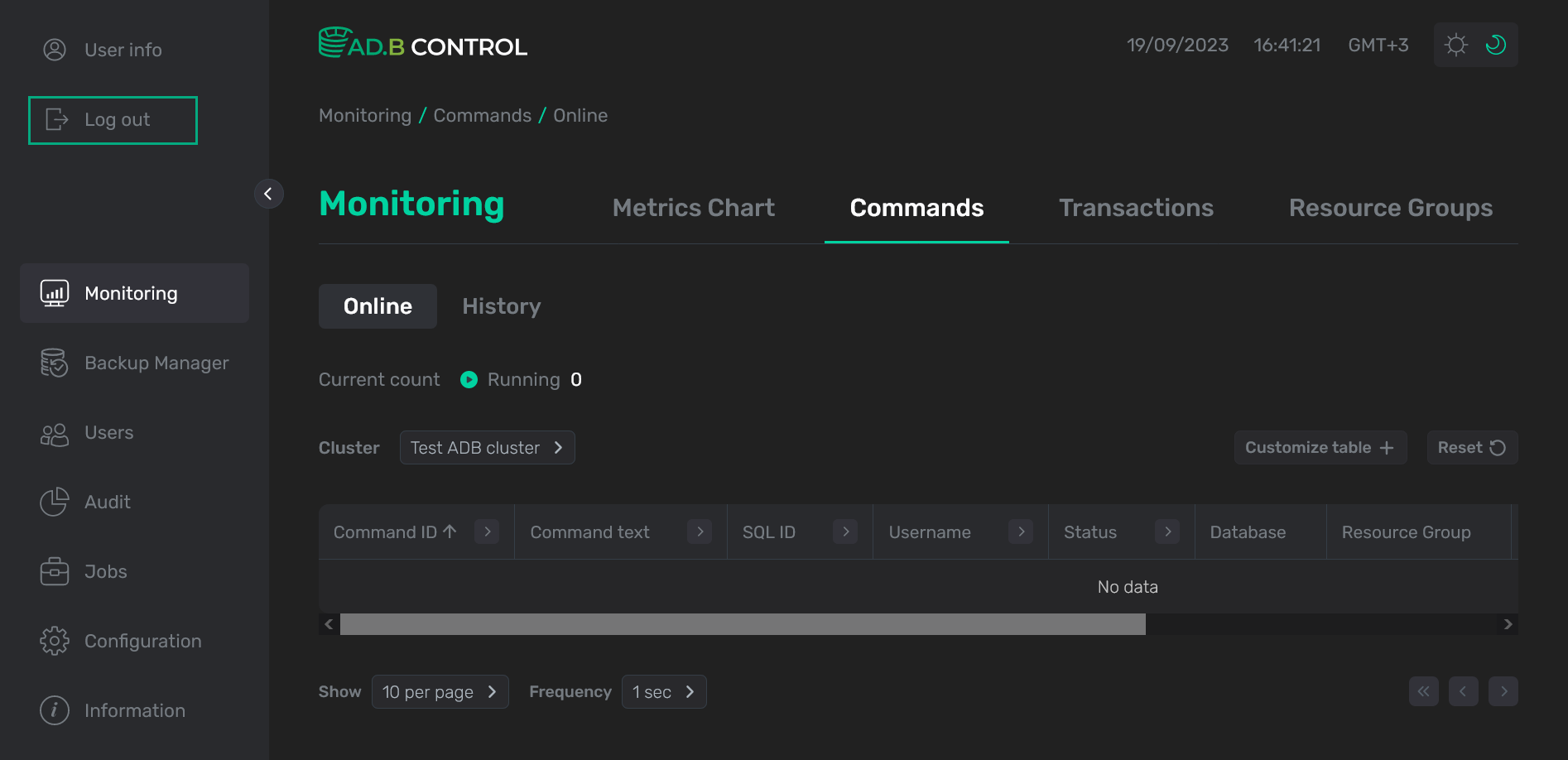 Выход из системы
Выход из системы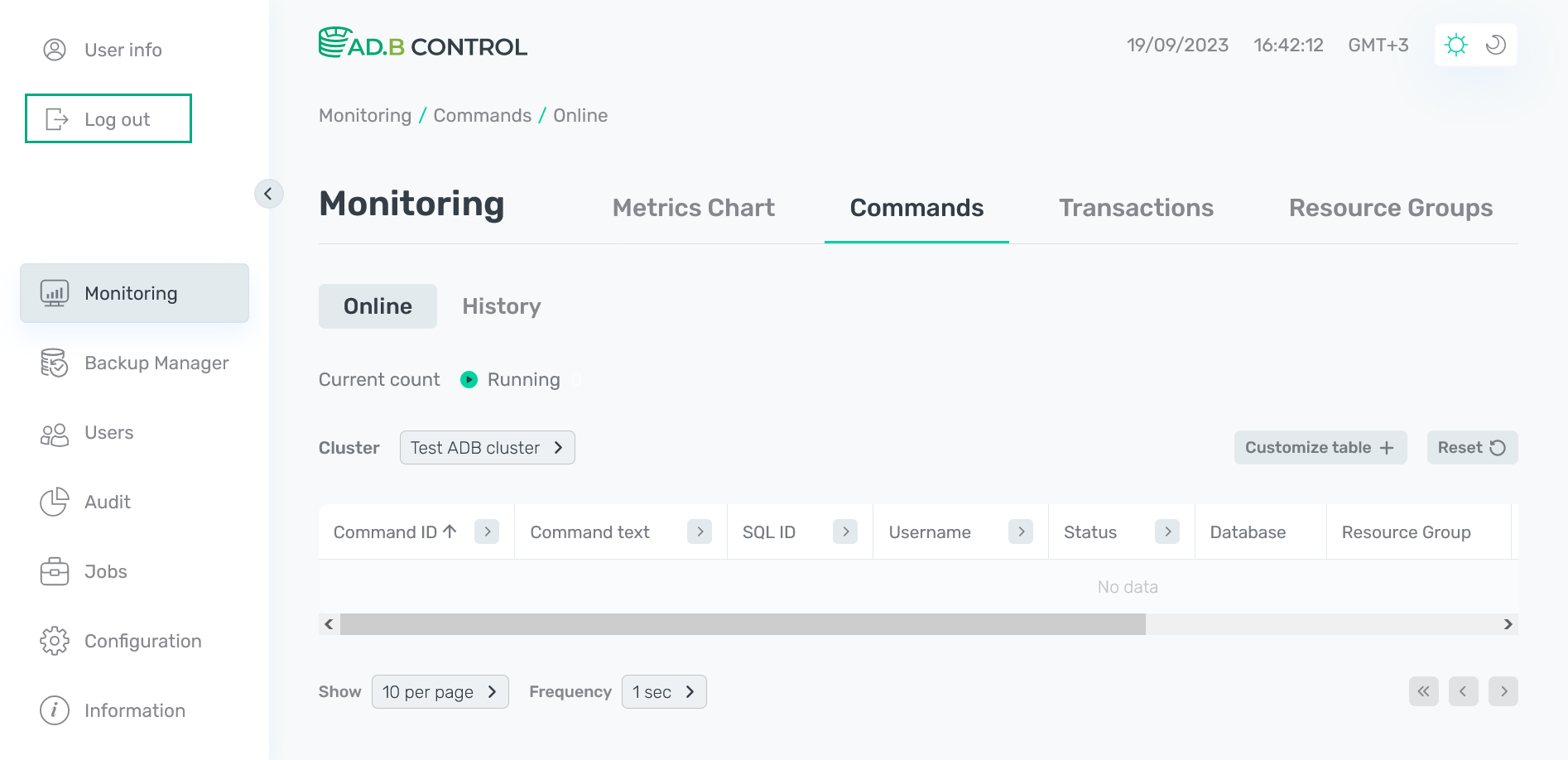 Выход из системы
Выход из системы
|
ПРИМЕЧАНИЕ
|